开发板购买链接
https://item.taobao.com/item.htm?spm=a2oq0.12575281.0.0.50111deb2Ij1As&ft=t&id=626366733674
ESP32例程为C语言开发,并非Python/Arduino/AT指令开发,基于ESP-IDF_V4.2框架库,采用纯C语言开发,开发工具为Visual Studio Code
Android(安卓)例程全部为原生Android开发,例程全部支持到SDK版本29 Android 10.0(Q) 开发工具为Andirod Studio 4.0
PC源码例程为Visual Studio 2013开发,C++语言,基于MFC
送的MQTT账号,仅用于同学们开发测试,大家不要用到实际产品上,不定期更换密码,会在QQ群公布
以下列出的例程源码均编写完成(不断增加中),开发教程正在编写
基础例程:
0_Hello Bug (ESP_LOGX与printf) 工程模板/打印调试输出
1_LED LED亮灭控制
2_LED_Task 使用任务方式控制LED
3_LEDC_PWM 使用LEDC来控制LED实现呼吸灯效果
4_ADC_LightR 使用ADC读取光敏电阻实现光照传感
5_KEY_Short_Long 按钮长按短按实现
6_TouchPad_Interrupt 电容触摸中断实现
7_WS2812_RMT 使用RMT实现RGB_LED彩虹变色示例
8_DHT11_RMT 使用RMT实现读取DHT11温湿度传感器
9_SPI_SDCard 使用SPI总线实现TF卡文件系统示例
10_IIC_ADXL345 使用IIC总线实现读取ADXL345角度加速度传感器
11_IIC_AT24C02 使用IIC总线实现小容量数据储存测试
12_IR_Rev_RMT 使用RMT实现红外遥控接收解码(NEC编码)
13_IR_Send_RMT 使用RMT实现红外数据发送(NEC编码)
14_WIFI_Scan 附近WIFI信号扫描示例
15_WIFI_AP 创建软AP示例
16_WIFI_AP_TCP_Server 在软AP模式下实现TCP服务端
17_WIFI_AP_TCP_Client 在软AP模式下实现TCP客户端
18_WIFI_AP_UDP 在软AP模式下实现UDP通讯
19_WIFI_STA 创建STA站模连接路由器
20_WIFI_STA_TCP_Server 在站模式STA下实现TCP服务端
21_WIFI_STA_TCP_Client 在站模式STA下实现TCP客户端
22_WIFI_STA_UDP 在站模式STA下实现UDP通讯
23_LCD_Test LCD液晶触摸屏显示测试
24_XPT2046_Touch_Test 电阻触摸XPT2046驱动测试触摸校正
ESP32应用例程
Bluetooth_RGBLight Android手机通过蓝牙控制RGB灯变色
Bluetooth_Sensor Android手机通过蓝牙读取开发板姿态和温度湿度参数
Bluetooth_Test Android手机通过蓝牙与开发板通讯
Encryption_MD5 MD5加密
Encryption_SHA1 SHA1加密
Encryption_SHA256 SHA256加密
EncryptionDecrypt_AES_CBC AES_CBC加密
EncryptionDecrypt_AES_ECB AES_ECB加密
ESP32_SmartConfig 通过Android手机配置WIFI连网
HTTP_GET_Request_Weather HTTP Get请求天气预报
JSON_Package 创建JSON数据包
JSON_Parsing 解析JSON数据包
LCD JPEG_Effect 解码JGEG图片特效显示
MQTT MQTT通讯测试
Android(安卓)工具源码
ESP32_Bluetooth_Chat Android通过蓝牙与开发板通讯测试
ESP32_Bluetooth_RGBLight Android通过蓝牙控制开发板RGB灯
ESP32_Bluetooth_Sensor Android通过蓝牙读取开发板3D姿态和温度湿度数据
ESP32_SmartConfig Android手机配置WIFI配网
MQTT_Test Android与开发板通过MQTT协议通讯
TCP_Client Android作为TCP客户端与开发板通讯
UDP_Client Android通过UDP协议与开发板通讯
PC(Visual Studio 2013 C++ MFC)工具源码
MQTT_调试助手 PC通过MQTT与开发板通讯
TCP 调试助手 PC通过TCP服务器/客户端与开发板通讯
UDP 调试助手 PC通过UDP与开发板通讯
LVGL源码
LVGL_Full_Test LVGL官方例程(使用到了大分部控件)
LVGL_Arc_Test 圆弧指示器通过触摸动态改变值
LVGL_Bar_Test 通过动画方式动态演示Bar进度条的使用方法
LVGL_Button_Test 通过5种不同动态效果的按钮学习按钮的创建与使用
LVGL_ButtonMatrix_Test 创建一个计算器布局来演示矩阵按钮控件的使用
LVGL_Calendar_Test 日历控件的创建和使用
LVGL_Canvas_Test 透明画布和画一个圆角过渡色矩形并旋转角度学习画布的使用
LVGL_Chart_Test 通过创建三个不同风格的图表来学习图表控件的使用
LVGL_Checkbox_Test 学习复选框控件的创建和使用
LVGL_ColorPicker_Test 创建一个颜色选择器并动态显示当前颜色的RGB值
LVGL_Container_Test 在内容控件上动态创建三个文本标签学习内容控件的自适应布局
LVGL_Drop_down_List_Test 创建三个不同类型的下拉选择控件
LVGL_Gauge_Test 创建一个动态仪表和静态多指针仪表
LVGL_Image_Test 通过四个滑动条控件控制图片颜色的变化来学习图像控件的使用
LVGL_ImageButton_Test 创建一个图片背景的图像按钮
LVGL_Keyboard_Test 通过一个文本输入框控件还学习键盘控件的调用关闭设置
LVGL_Label_Test 创建内容颜色可变,长文本滚动展示,带阴影3D效果三个标签控件
LVGL_LED_Test 创建三个LED,学习LED控件的调光,颜色,开关的设置
LVGL_Line_Test 通过二维数组创建一段折线来演示线控件的使用
LVGL_LineMeter_Test 创建两个不同的线段弧形指示器动态展示数据
LVGL_List_Test 创建一个带图标的列表控件
LVGL_MessageBox_Test 创建一个带按钮的消息框控件
LVGL_ObjectMask_Test 创建一个变幻色的文本学习蒙版遮罩效果
LVGL_Page_Test 学习页面控件的使用
LVGL_Roller_Test 通过示例学习滑动列表选择器控件
LVGL_Slider_Test 创建一个单向和一个双向滑动条控件
LVGL_Spinbox_Test 学习微调控件的使用
LVGL_Spinner_Test 创建三个不同的环形加载器
LVGL_Switch_Test 创建两个不同的开关控件
LVGL_Table_Test 创建一个简单的表格
LVGL_Tabview_Test 实现三页的页面切换学习Tabview控件
LVGL_Textarea_Test 长按实现打字机效果的Textarea控件
LVGL_Tileview_Test 实现四面环形触摸切换的Tileview控件
LVGL_Window_Test 创建一个窗口,带设置子窗口学习窗口控件的使用
AP 模式介绍
接入点(AP)是一种提供 Wi-Fi 网络访问的设备,并将其连接到有线网络的装置。ESP32除了不具有与有线网络的接口外,还可以提供类似的功能。这种操作模式称为软接入点(soft-AP)。可以同时连接到soft-AP的最大站数可以设置4,默认为4。
当ESP32单独处于AP模式下时,可以被认为是一个无法访问外网的局域网WiFi路由器节点,它可以接受各类设备的连接请求。并可以和连接设备进行TCP、UDP连接,实现数据流。在局域物联网的设计中可以承担数据收发节点的作用。
TCP介绍
传输控制协议(TCP,Transmission Control Protocol)是一种面向连接的、可靠的、基于字节流的传输层通信协议。
TCP旨在适应支持多网络应用的分层协议层次结构。 连接到不同但互连的计算机通信网络的主计算机中的成对进程之间依靠TCP提供可靠的通信服务。TCP假设它可以从较低级别的协议获得简单的,可能不可靠的数据报服务。 原则上,TCP应该能够在从硬线连接到分组交换或电路交换网络的各种通信系统之上操作。
TCP分为服务端Server和客户端Client,服务端创建服务等待客户端连接,客户端连接后即可与服务端相互发送消息,服务端只有一个,客户端可以是N个,可以同时连接服务端,服务器不能主动去连接客户端,必须客户端主动连接服务端才能相互发送消息。
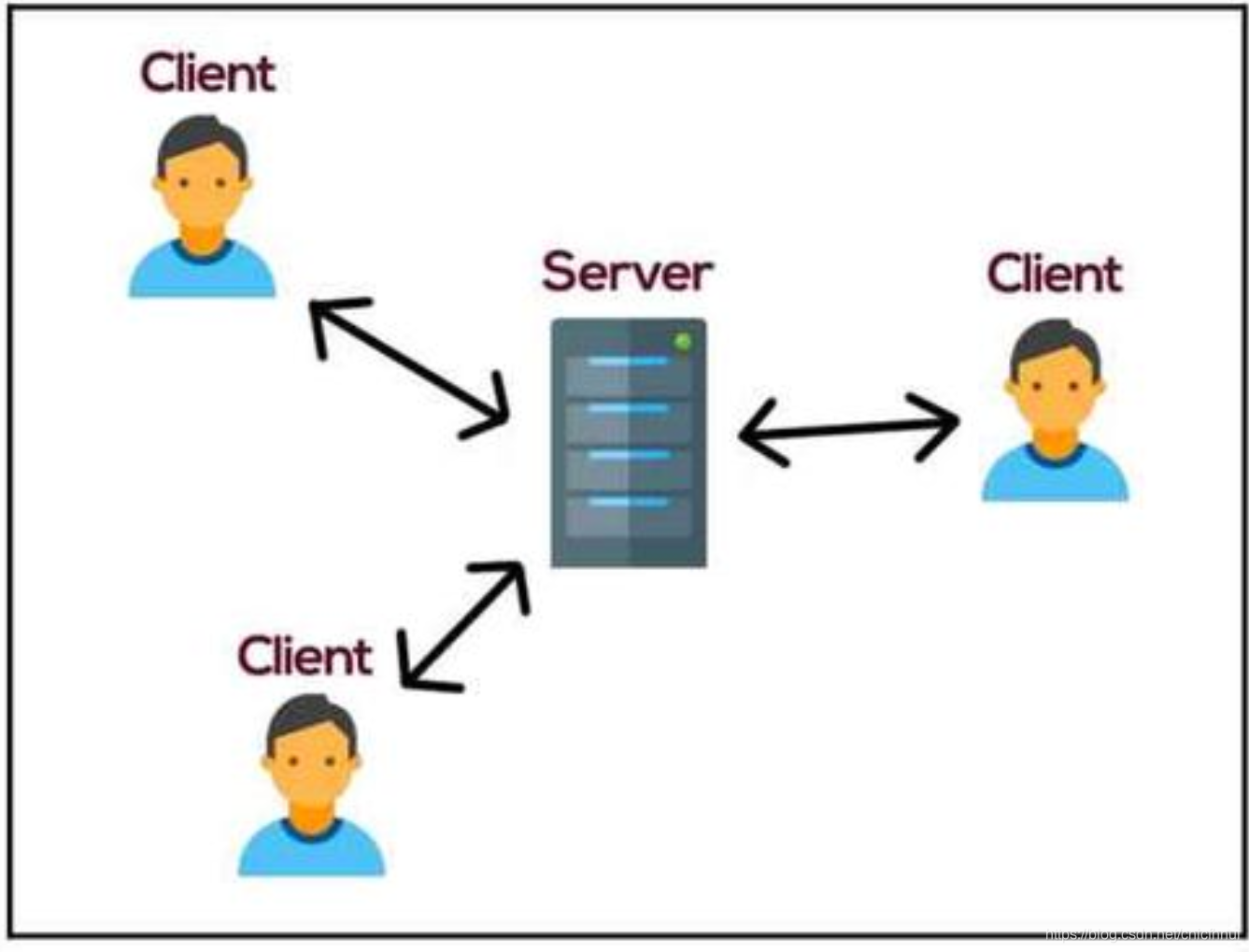
实验流程
1、ESP32创建AP
2、电脑端连接ESP32创建的AP
3、电脑端创建TCP Server
4、开发板创建TCP客户端连接电脑
5、相互发送数据
一、编写代码
先引用必要头文件
#include <stdio.h>
#include "esp_system.h"
#include "esp_spi_flash.h"
#include "esp_wifi.h"
#include "esp_event.h"
#include "esp_log.h"
#include "esp_err.h"
#include "nvs_flash.h"
#include "esp_event.h"
#include <string.h>
#include <sys/socket.h>
#include "freertos/FreeRTOS.h"
#include "freertos/task.h"
#include "freertos/event_groups.h"
#include "esp_wifi.h"
#include "driver/gpio.h"编写主函数,因为要等电脑连接AP后创建TCP 服务端,开发板才能以客户端方式连接,所以要初始化一下按钮来触发连接服务端,等待电脑连接AP及创建好服务器,按下开发板上的BOOT0按钮,开发板开始连接电脑
// 主函数
void app_main(void)
{
ESP_LOGI(TAG, "APP Start......");
// 配置GPIO结构体
gpio_config_t io_conf;
io_conf.intr_type = GPIO_INTR_ANYEDGE; // 下降沿和上升沿触发中断
io_conf.pin_bit_mask = 1 << 0; // 设置GPIO号
io_conf.mode = GPIO_MODE_INPUT; // 模式输入
io_conf.pull_up_en = GPIO_PULLUP_ENABLE; // 端口上拉使能
gpio_config(&io_conf);
//初始化flash
esp_err_t ret = nvs_flash_init();
if (ret == ESP_ERR_NVS_NO_FREE_PAGES){
ESP_ERROR_CHECK(nvs_flash_erase());
ret = nvs_flash_init();
}
ESP_ERROR_CHECK(ret);
wifi_init_softap();
while(1){
vTaskDelay(100 / portTICK_RATE_MS);
if(gpio_get_level(0)==0){
//新建一个tcp连接任务
xTaskCreate(&tcp_connect, "tcp_connect", 4096, NULL, 5, NULL);
break;
}
}
}创建AP函数
// WIFI作为AP的初始化
void wifi_init_softap()
{
tcp_event_group = xEventGroupCreate();
tcpip_adapter_init();
ESP_ERROR_CHECK(esp_event_loop_init(event_handler, NULL));
wifi_init_config_t cfg = WIFI_INIT_CONFIG_DEFAULT();
ESP_ERROR_CHECK(esp_wifi_init(&cfg));
wifi_config_t wifi_config = {
.ap = {
.ssid = SOFT_AP_SSID,
.password = SOFT_AP_PAS,
.ssid_len = 0,
.max_connection = SOFT_AP_MAX_CONNECT,
.authmode = WIFI_AUTH_WPA_WPA2_PSK,
},
};
if (strlen(SOFT_AP_PAS) == 0){
wifi_config.ap.authmode = WIFI_AUTH_OPEN;
}
ESP_ERROR_CHECK(esp_wifi_set_mode(WIFI_MODE_AP) );
ESP_ERROR_CHECK(esp_wifi_set_config(ESP_IF_WIFI_AP, &wifi_config));
ESP_ERROR_CHECK(esp_wifi_start());
ESP_LOGI(TAG, "SoftAP set finish,SSID:%s password:%s \n",wifi_config.ap.ssid, wifi_config.ap.password);
}TCP客户端连接任务
// 任务:建立TCP连接并从TCP接收数据
static void tcp_connect(void *pvParameters)
{
while (1){
g_rxtx_need_restart = false;
//等待WIFI连接信号量,死等
xEventGroupWaitBits(tcp_event_group, WIFI_CONNECTED_BIT, false, true, portMAX_DELAY);
ESP_LOGI(TAG, "start tcp connected");
TaskHandle_t tx_rx_task = NULL;
//延时3S准备建立clien
vTaskDelay(3000 / portTICK_RATE_MS);
ESP_LOGI(TAG, "create tcp Client");
//建立client
int socket_ret = create_tcp_client();
if (socket_ret == ESP_FAIL){
ESP_LOGI(TAG, "create tcp socket error,stop...");
continue;
}else{
ESP_LOGI(TAG, "create tcp socket succeed...");
//建立tcp接收数据任务
if (pdPASS != xTaskCreate(&recv_data, "recv_data", 4096, NULL, 4, &tx_rx_task)){
ESP_LOGI(TAG, "Recv task create fail!");
}else{
ESP_LOGI(TAG, "Recv task create succeed!");
}
}
while (1){
vTaskDelay(3000 / portTICK_RATE_MS);
//重新建立client,流程和上面一样
if (g_rxtx_need_restart){
vTaskDelay(3000 / portTICK_RATE_MS);
ESP_LOGI(TAG, "reStart create tcp client...");
//建立client
int socket_ret = create_tcp_client();
if (socket_ret == ESP_FAIL){
ESP_LOGE(TAG, "reStart create tcp socket error,stop...");
continue;
}else{
ESP_LOGI(TAG, "reStart create tcp socket succeed...");
//重新建立完成,清除标记
g_rxtx_need_restart = false;
//建立tcp接收数据任务
if (pdPASS != xTaskCreate(&recv_data, "recv_data", 4096, NULL, 4, &tx_rx_task)){
ESP_LOGE(TAG, "reStart Recv task create fail!");
}else{
ESP_LOGI(TAG, "reStart Recv task create succeed!");
}
}
}
}
}
vTaskDelete(NULL);
}创建TCP连接函数
// 建立tcp client
esp_err_t create_tcp_client()
{
ESP_LOGI(TAG, "will connect gateway ssid : %s port:%d",TCP_SERVER_ADRESS, TCP_PORT);
//新建socket
connect_socket = socket(AF_INET, SOCK_STREAM, 0);
if (connect_socket < 0){
show_socket_error_reason("create client", connect_socket);//打印报错信息
close(connect_socket);//新建失败后,关闭新建的socket,等待下次新建
return ESP_FAIL;
}
//配置连接服务器信息
server_addr.sin_family = AF_INET;
server_addr.sin_port = htons(TCP_PORT);
server_addr.sin_addr.s_addr = inet_addr(TCP_SERVER_ADRESS);
ESP_LOGI(TAG, "connectting server...");
//连接服务器
if (connect(connect_socket, (struct sockaddr *)&server_addr, sizeof(server_addr)) < 0){
show_socket_error_reason("client connect", connect_socket);//打印报错信息
ESP_LOGE(TAG, "connect failed!");
//连接失败后,关闭之前新建的socket,等待下次新建
close(connect_socket);
return ESP_FAIL;
}
ESP_LOGI(TAG, "connect success!");
return ESP_OK;
}TCP接收数据任务
// 接收数据任务
void recv_data(void *pvParameters)
{
int len = 0; //长度
char databuff[1024]; //缓存
while (1){
//清空缓存
memset(databuff, 0x00, sizeof(databuff));
//读取接收数据
len = recv(connect_socket, databuff, sizeof(databuff), 0);
g_rxtx_need_restart = false;
if (len > 0){
ESP_LOGI(TAG, "recvData: %s", databuff);//打印接收到的数组
//接收数据回发
send(connect_socket, databuff, strlen(databuff), 0);
//sendto(connect_socket, databuff , sizeof(databuff), 0, (struct sockaddr *) &remote_addr,sizeof(remote_addr));
}else{
show_socket_error_reason("recv_data", connect_socket);//打印错误信息
g_rxtx_need_restart = true;//服务器故障,标记重连
break;
}
}
close_socket();
g_rxtx_need_restart = true;//标记重连
vTaskDelete(NULL);
}WIFI事件处理函数
// wifi 事件
static esp_err_t event_handler(void *ctx, system_event_t *event)
{
switch (event->event_id){
case SYSTEM_EVENT_AP_STACONNECTED: //AP模式-有STA连接成功
// 作为ap,有sta连接
ESP_LOGI(TAG, "station:" MACSTR " join,AID=%d\n",MAC2STR(event->event_info.sta_connected.mac),event->event_info.sta_connected.aid);
xEventGroupSetBits(tcp_event_group, WIFI_CONNECTED_BIT);
break;
case SYSTEM_EVENT_AP_STADISCONNECTED://AP模式-有STA断线
ESP_LOGI(TAG, "station:" MACSTR "leave,AID=%d\n",MAC2STR(event->event_info.sta_disconnected.mac),event->event_info.sta_disconnected.aid);
//重新建立server
g_rxtx_need_restart = true;
xEventGroupClearBits(tcp_event_group, WIFI_CONNECTED_BIT);
break;
default:
break;
}
return ESP_OK;
}二、下载测试
打开ESP-IDF Command Prompt
cd命令进入此工程目录
cd F:\ESP32_DevBoard_File\17_WIFI_AP_TCP_Client查看电脑设备管理器中开发板的串口号
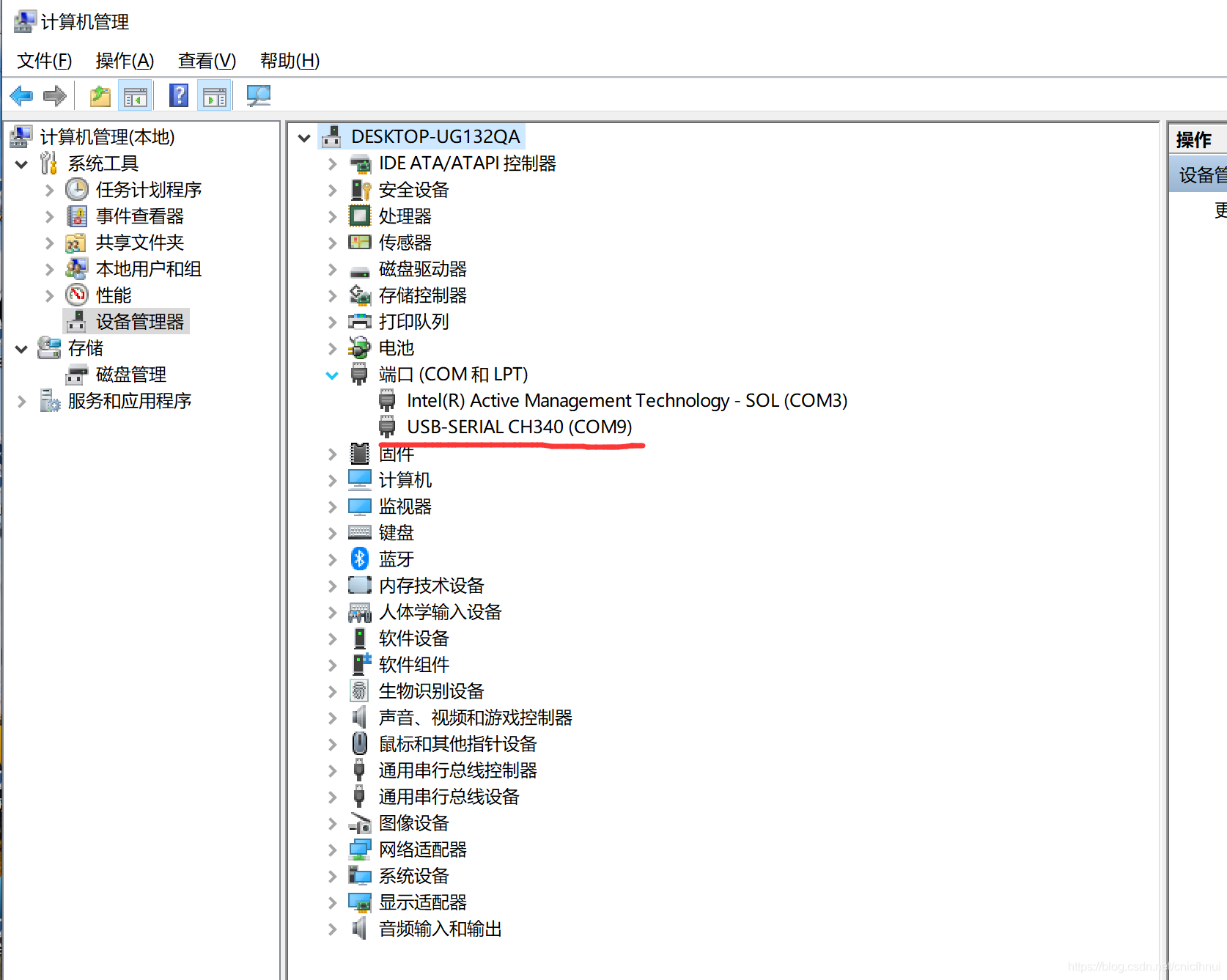
执行idf.py -p COM9 flash monitor从串口9下载并运行打开口显示设备调试信息 Ctrl+c退出运行
测试流程
下载代码后,电脑端等待出现“HelloBug”的WIFI,连接它,密码是12345678(在代码中可更改)
连接成功后,电脑端打开网络调试助手
选择连接方式为“TCP Server ”
本地主机地址:192.168.4.2(在开发板打印信息中/电脑本地连接状态中可以查询到)
本地主机端口:9527
单击连接,
开发板上按下BOOT按钮,开始连接电脑,电脑端即可发送消息,ESP32收到消息会原样返回!~当然你也可以返回传感器数据,后面高级例程中将用VC/Adroid自己编写TCP客户端/服务端实现传感器采集。
测试效果如下图:























 1万+
1万+











 被折叠的 条评论
为什么被折叠?
被折叠的 条评论
为什么被折叠?








